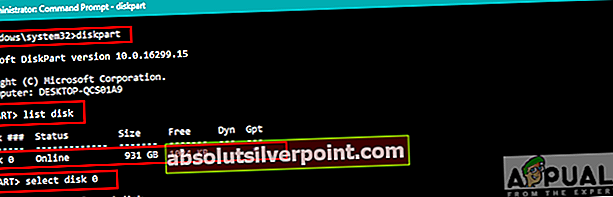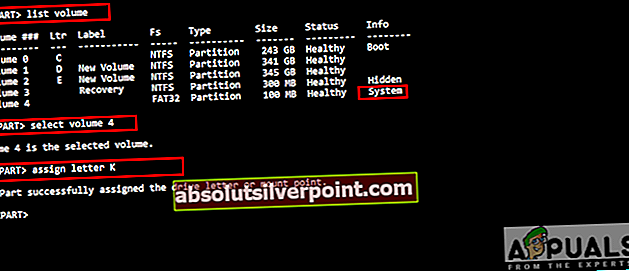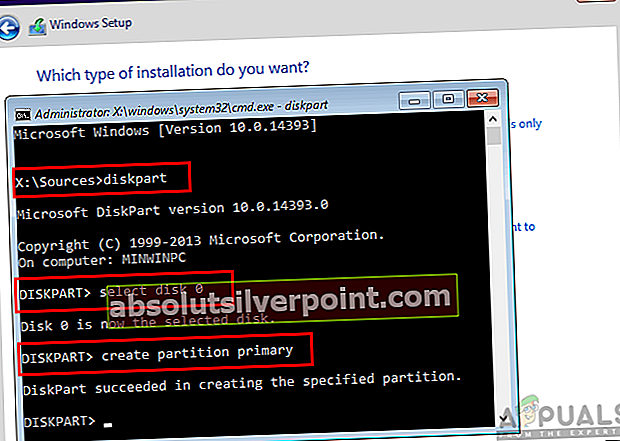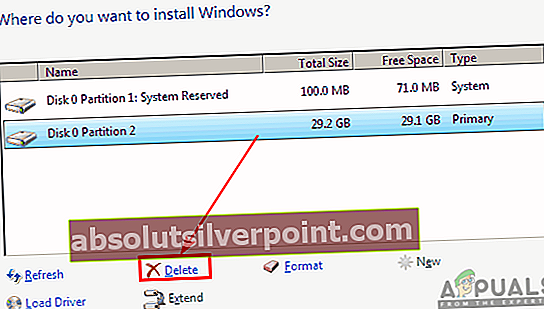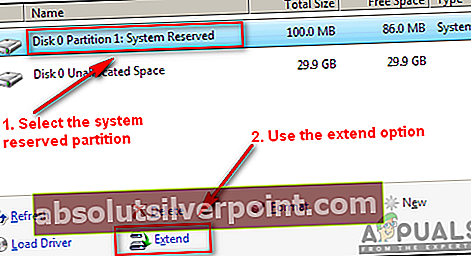Αρκετοί χρήστες αναρωτιούνται τι είναι το System Reserved Partition στην εξερεύνηση αρχείων τους. Αυτό συμβαίνει επειδή οι χρήστες δεν θυμούνται να δημιουργούν κανένα Διατηρημένο διαμέρισμα κατά την εγκατάσταση των Windows. Ορισμένοι χρήστες είναι επίσης περίεργοι εάν είναι ασφαλές να διαγραφούν ή όχι. Είναι σημαντικό να μάθετε για αυτό το διαμέρισμα πριν κάνετε οποιαδήποτε ενέργεια εναντίον του. Σε αυτό το άρθρο, θα συζητήσουμε το διαχωρισμένο διαμέρισμα συστήματος και όλες τις δυνατότητες σχετικά με τις ερωτήσεις του χρήστη.

Τι είναι το Part Reserved Partition;
Το System Reserved Partition δημιουργείται όταν επιλέγετε μη εκχωρημένο χώρο για να εγκαταστήσετε ένα καθαρό νέο λειτουργικό σύστημα Windows ή Windows Server. Αυτό το διαμέρισμα περιέχει τον κωδικό διαχειριστή εκκίνησης, τη βάση δεδομένων διαμόρφωσης εκκίνησης και τα αρχεία εκκίνησης που χρησιμοποιούνται / απαιτούνται για την κρυπτογράφηση μονάδων δίσκου BitLocker.
Όταν ξεκινά ο υπολογιστής, ο Windows Boot Manager διαβάζει τα δεδομένα εκκίνησης από το Boot Configuration Data Store. Το σύστημά σας ξεκινά το φορτωτή εκκίνησης από το διαμέρισμα System Reserved, το οποίο στη συνέχεια ξεκινά το λειτουργικό σύστημα Windows από τη μονάδα δίσκου συστήματος. Εάν αποφασίσετε ποτέ να κρυπτογραφήσετε τον σκληρό σας δίσκο με κρυπτογράφηση μονάδας δίσκου BitLocker, τότε το διαμέρισμα System Reserved περιέχει όλα τα απαραίτητα αρχεία για την εκκίνηση του υπολογιστή σας χωρίς προβλήματα. Το σύστημά σας εκκινεί το μη κρυπτογραφημένο διαχωρισμένο σύστημα και, στη συνέχεια, αποκρυπτογραφεί την κύρια κρυπτογραφημένη μονάδα δίσκου και ξεκινά το κρυπτογραφημένο σύστημα των Windows.
Το μέγεθος του διαμερίσματος ποικίλλει σε διαφορετικά λειτουργικά συστήματα. Τα Windows 7 θα έχουν 100MB, τα Windows 8 / 8.1 θα έχουν 350MB και τα Windows 10 θα έχουν 500MB System Reserved Partition.
Πώς μπορείτε να προβάλετε τα περιεχόμενα του Διατηρημένου Διαμερίσματος Συστήματος;
Αν θέλετε να δείτε τα αρχεία / περιεχόμενο αυτού του συγκεκριμένου διαμερίσματος στο σύστημά σας, τότε πρέπει να δώσετε σε αυτό το διαμέρισμα ένα γράμμα τόμου χρησιμοποιώντας διαφορετικές μεθόδους. Δίνοντας το γράμμα τόμου, θα εμφανίσει το Part Reserved Partition και θα το δείξει στον εξερευνητή αρχείων σας όπως και άλλοι τόμοι. Μπορείτε να εμφανίσετε το Part Reserved Partition μέσω του Diskpart ακολουθώντας τα παρακάτω βήματα:
Σημείωση: Αυτή η μέθοδος εφαρμόζεται στο διαθέσιμο βοηθητικό πρόγραμμα συστήματος. Μπορείτε επίσης να δοκιμάσετε να χρησιμοποιήσετε κάποιο λογισμικό τρίτου μέρους για να αλλάξετε τις επιλογές διαμέρισης.
- Κρατήστε Παράθυρα πλήκτρο και πατήστε μικρό για να ανοίξω λειτουργία αναζήτησης, πληκτρολογήστε cmd και πατήστε CTRL + Shift + Enter για να ανοίξετε μια γραμμή εντολών ως διαχειριστής.
- Πληκτρολογήστε "δίσκοςΚαι πατήστε Εισαγωκαι μετά πληκτρολογήστε "δίσκος λίσταςΓια να βρείτε τον κύριο αριθμό δίσκου.
- Μετά από αυτόν τον τύπο "επιλέξτε δίσκο 0Και πατήστε Εισαγω Αυτό θα επιλέξει τον κύριο σκληρό σας δίσκο όπου βρίσκονται όλοι οι τόμοι.
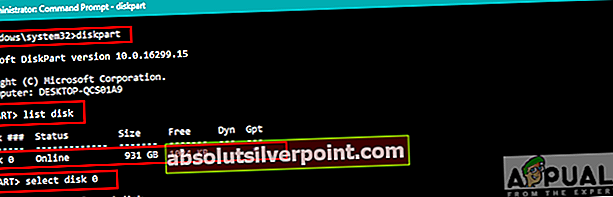
- Τώρα πληκτρολογήστε "τόμος λίσταςΚαι πατήστε Εισαγω. Αυτό θα εμφανίσει όλους τους τόμους (επίσης δεσμευμένο σύστημα) για εσάς. Επιλέξτε τον δεσμευμένο τόμο συστήματος πληκτρολογώντας "επιλέξτε Τόμος 4Και πατήστε Enter.
Σημείωση: 4 είναι ο αριθμός για το συγκεκριμένο σύστημα, ο αριθμός έντασης μπορεί να είναι διαφορετικός. Επομένως, ελέγξτε τον αριθμό τόμου που έχει δεσμευτεί από το σύστημά σας και, στη συνέχεια, πληκτρολογήστε τον κατά την επιλογή
- Τέλος, πληκτρολογήστε "εκχωρήστε το γράμμα ΚΚαι πατήστε Εισαγω. Αυτό θα εκχωρήσει το γράμμα Κ (μπορεί να είναι οτιδήποτε άλλο δεν έχει ληφθεί) στο δεσμευμένο σύστημα διαμέρισμα και το διαμέρισμα θα εμφανιστεί.
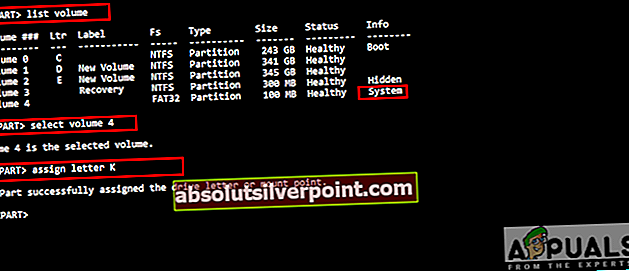
Είναι ασφαλές να διαγράψετε το διαχωρισμένο διαμέρισμα συστήματος;
Είναι απίθανο να παρατηρήσετε το Part Reserved Partition στο σύστημά σας έως ότου ανοίξετε τη Διαχείριση δίσκων. Οι περισσότεροι χρήστες που παρατηρούν αυτό το διαμέρισμα θα αναρωτηθούν αν είναι ασφαλές να το διαγράψετε ή όχι. Εάν αυτό το διαμέρισμα έχει ήδη δημιουργηθεί, τότε το σύστημά σας θα το χρειαστεί. Αυτό το διαμέρισμα περιέχει αρχεία εκκίνησης που είναι απαραίτητα για τη φόρτωση των Windows. Υπάρχουν μερικές πολύπλοκες μέθοδοι όπου μπορείτε να διαγράψετε αυτό το διαμέρισμα, αλλά μπορεί να προκαλέσει το πρόβλημα για την εκκίνηση των Windows.
Επομένως, εάν θέλουμε ένα οριστικό συμπέρασμα σχετικά με την ασφάλεια, τότε Όχι, δεν είναι 100% ασφαλές να διαγράψετε το Part Reserved Partition από το σύστημά σας. Δεδομένου ότι χρειάζεται λίγο χώρο, συνιστάται να το αφήσετε ως έχει. Εάν δεν είστε ικανοποιημένοι με την ύπαρξη πολλαπλών τόμων για αρχεία συστήματος, τότε ο κατάλληλος τρόπος για να απαλλαγείτε από αυτό το διαμέρισμα είναι να σταματήσετε να δημιουργείται.
Πώς να αποτρέψετε τη δημιουργία διαμερίσματος που έχει δεσμευτεί από το σύστημα;
Μπορείτε να αποτρέψετε τη δημιουργία αυτού του διαμερίσματος κατά τη ρύθμιση των Windows. Μπορείτε να έχετε όλα τα αρχεία συστήματος σε μία μονάδα δίσκου συστήματος, η οποία είναι από προεπιλογή γνωστή ως μονάδα δίσκου C. Ελέγξτε τις παρακάτω μεθόδους για να μάθετε σχετικά με την αποφυγή δημιουργίας αυτού του διαμερίσματος:
Μέθοδος 1: Χρήση γραμμής εντολών κατά την εγκατάσταση των Windows
Σε αυτήν τη μέθοδο, θα χρησιμοποιήσουμε το βοηθητικό πρόγραμμα Diskpart μέσω της γραμμής εντολών κατά τη διάρκεια της εγκατάστασης των Windows. Μπορείτε να χρησιμοποιήσετε αυτό το βοηθητικό πρόγραμμα για τη δημιουργία του πρωτεύοντος διαμερίσματος χωρίς να κάνετε κανένα διαχωρισμένο σύστημα συστήματος ακολουθώντας τα παρακάτω βήματα:
- Ξεκινήστε Ρύθμιση των Windows και πατήστε Shift + F10 για να ανοίξετε ένα παράθυρο γραμμής εντολών.
- Πληκτρολογήστε "ΔίσκοςΚαι πατήστε Εισαγω. Στη συνέχεια πληκτρολογήστε "δίσκος λίστας"Και βρείτε τον κύριο αριθμό του σκληρού σας δίσκου.
- Τώρα πληκτρολογήστε "επιλέξτε δίσκο 0Και πατήστε Εισαγω. Αυτό θα επιλέξει τον κύριο σκληρό δίσκο που θέλετε να επιλέξετε.
- Μετά από αυτό, πρέπει να δημιουργήσετε αυτό το πρωτεύον διαμέρισμα πληκτρολογώντας "δημιουργία πρωτεύοντος διαμερίσματοςΚαι πατώντας Εισαγω.
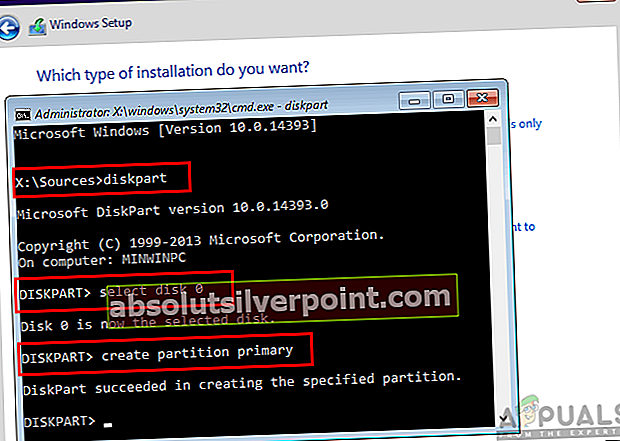
- Ολοκληρώσατε τη δημιουργία ενός πρωτεύοντος διαμερίσματος, πληκτρολογήστε "έξοδοςΚαι πατήστε Εισαγω για έξοδο από τη γραμμή εντολών των Windows και συνέχιση της εγκατάστασης των Windows.
Μέθοδος 2: Χρήση του Windows Setup Partition Trick
Κάθε φορά που δημιουργείτε ένα νέο διαμέρισμα κατά τη ρύθμιση των Windows, το System Reserved Partition θα δημιουργείται αυτόματα. Ωστόσο, θα χρησιμοποιήσουμε ένα απλό τέχνασμα για να εγκαταστήσουμε τα Windows σε έναν τόμο μονάδας δίσκου αντί να χωρίσουμε τον τόμο χωρισμένου συστήματος.
- Όταν κάνετε εκκίνηση Ρύθμιση των Windows, θα σας ζητηθεί να δημιουργήσετε ένα κύριο διαμέρισμα για αρχεία συστήματος.
- Μόλις δημιουργήσετε ένα νέο διαμέρισμα για την εγκατάσταση των Windows σας, θα δημιουργηθεί αυτόματα Διατηρημένο διαμέρισμα συστήματος όπως φαίνεται παρακάτω:
- Επίλεξε το Κύριο διαμέρισμα, Κάντε κλικ Διαγράφω και επιβεβαιώστε το αναδυόμενο παράθυρο κάνοντας κλικ Εντάξει.
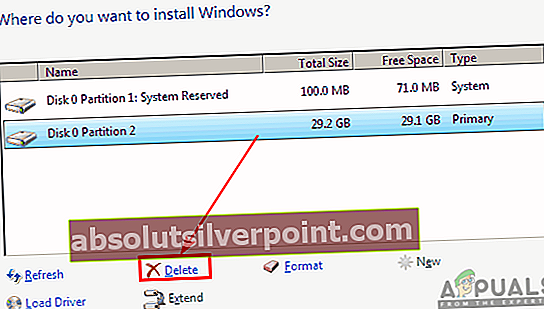
- Τώρα επιλέξτε το Διατηρημένο διαμέρισμα συστήματος και κάντε κλικ στο Επεκτείνω κουμπί. Τώρα μπορείτε να επεκτείνετε αυτό το διαμέρισμα δίνοντάς του όλο το μη κατανεμημένο χώρο σε αυτό.
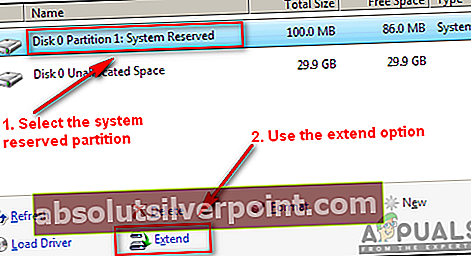
- Κάντε κλικ μορφή στο τελευταίο και στη συνέχεια επιλέξτε αυτό το διαμέρισμα στο εγκαθιστώ Windows σε αυτό.